Обзор
Эта страница в основном рассказывает об обзоре NTFS и собирает обзор программного обеспечения для восстановления NTFS. Вы также можете следовать подробному руководству, чтобы восстановить NTFS за считанные минуты.
Обзор
Эта страница в основном рассказывает об обзоре NTFS и собирает обзор программного обеспечения для восстановления NTFS. Вы также можете следовать подробному руководству, чтобы восстановить NTFS за считанные минуты.
Случайное удаление файла - ужасная вещь. Неспособность загрузить Windows и восстановить файл делает вещи еще хуже. К счастью, вы можете восстановить удаленные файлы на жестких дисках NTFS на этой странице.
Здесь мы соберем для вас три части: базовые знания NTFS, обзор программы восстановления NTFS и как восстановить NTFS в руководстве.

NTFS Undelete
Вы можете ориентироваться в первую очередь на то, что вам нужно.
NTFS, New Technology File System, является проприетарной файловой системой, разработанной Microsoft, как файловая система по умолчанию семейства Windows NT.
NTFS имеет несколько технических улучшений по сравнению с файловыми системами, которые она заменила, - таблицей размещения файлов (FAT) и высокопроизводительной файловой системой (HPFS), чья улучшенная поддержка метаданных и расширенных структур данных для повышения производительности, надежности и использования дискового пространства.
NTFS поддерживается и в других настольных и серверных операционных системах. Linux и BSD имеют бесплатный драйвер NTFS с открытым исходным кодом, называемый NTFS-3G, с функциями чтения и записи. macOS поставляется с поддержкой только для чтения NTFS; его отключенная по умолчанию поддержка записи для NTFS нестабильна.
Вышеприведенное описание взято из Википедии.
Помимо NTFS, есть еще две файловые системы, FAT32 и exFAT и NTFS. В чем разница между ними?
FAT32 - самая старая файловая система здесь. Он был введен полностью в Windows 95 для замены старой файловой системы FAT16.

NTFS - это современная файловая система, которую Windows любит использовать. Когда вы устанавливаете Windows, он форматирует ваш системный диск с файловой системой NTFS. NTFS впервые появилась в потребительских версиях Windows с Windows XP.

exFAT, представленный в 2006 году, был добавлен в более старые версии Windows с обновлениями для Windows XP и Windows Vista. Это файловая система, оптимизированная для флешек. Она разработана для легкой файловой системы, такой как FAT32, без дополнительных функций и издержек NTFS, но без ограничений FAT32.

Теперь давайте проверим совместимость, ограничения и идею использования этих трех файловых систем.
| разница | Тип файловой системы | Подробнее |
|---|---|---|
| Совместимость | FAT32 | Все версии Windows, Mac, Linux, игровые приставки и практически все с портом USB. |
| NTFS | Все версии Windows, но по умолчанию только для чтения с Mac и могут быть доступны только для чтения по умолчанию в некоторых дистрибутивах Linux. Другие устройства, за исключением Microsoft Xbox One, вероятно, не будут поддерживать NTFS | |
| ExFAT | Все версии Windows и современные версии Mac OS X, но для Linux требуется дополнительное программное обеспечение. Больше устройств поддерживают exFAT, чем NTFS, но некоторые, особенно старые, могут поддерживать только FAT32. | |
| ограничения | FAT32 | Максимальный размер файла 4 ГБ, максимальный размер раздела 8 ТБ. |
| NTFS | Нет реалистичных ограничений размера файла или размера раздела. | |
| ExFAT | Нет реалистичных ограничений размера файла или размера раздела. | |
| Применение | FAT32 | Съемные диски для максимальной совместимости с самыми разными устройствами, такими как карты памятипри условии, что у вас нет файлов размером 4 ГБ или более. |
| NTFS | Системный диск Windows и другие внутренние диски, которые будут использоваться только с Windows. | |
| ExFAT | Флэш-накопители USB и другие внешние диски, особенно если вам нужны файлы размером более 4 ГБ. Предполагая, что каждое устройство, для которого вы хотите использовать диск с поддержкой exFAT, вы должны отформатировать ваше устройство с exFAT вместо FAT32. |
В этой части мы соберем три лучшие программы восстановления NTFS и дадим их обзор, чтобы вы могли принять наилучшее решение для восстановления NTFS.
Восстановление данных это восстановление файлов на вашем компьютере. Он сканирует любой диск и карту памяти, которые отображаются на этом компьютере, и быстро восстанавливает данные.

Цена: $24.97
Особенности:
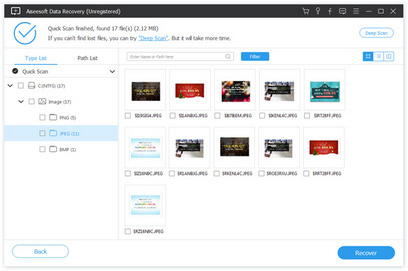
NTFS Undelete - это приложение, которое позволяет восстанавливать файлы всего за пару кликов. Программа восстанавливает файлы, удаленные с вашего жесткого диска, даже если вы очистили корзину.

Цена: $59.95
Особенности:
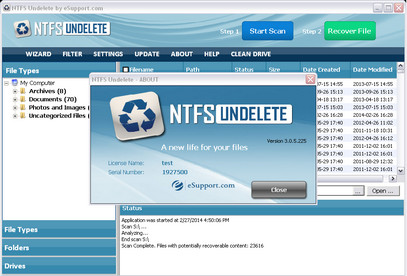
TestDisk - это мощное бесплатное программное обеспечение для восстановления данных, предназначенное для восстановления потерянных разделов и / или восстановления загрузочных дисков без загрузки при определенных типах вирусов или человеческих ошибках (например, при случайном удалении таблицы разделов).

Цена: Бесплатно
Особенности:

В этой части мы покажем подробное руководство по восстановлению NTFS на вашем компьютере.
Здесь мы берем самый простой инструмент, Восстановление данных в качестве примера, чтобы показать вам шаги.
1Бесплатно скачайте, установите и запустите это программное обеспечение на вашем компьютере.
2Сканирование данных NTFS
В главном интерфейсе необходимо выбрать тип данных и жесткий диск для сканирования.
Для типа файла вы можете найти изображение, аудио, видео, электронную почту, документ и другие. Отметьте типы данных, которые вы хотите восстановить.
Для жесткого диска просто отметьте диск NTFS, на который вы хотите извлечь файлы.
Затем нажмите «Сканировать», чтобы начать сканирование отформатированного диска.

3 Восстановить данные с диска NTFS
После того, как сканирование завершено, вы можете найти все данные по категориям в разных папках по типу данных. Выберите тип данных и щелкните папку, чтобы увидеть все файлы. Для просмотра информации о данных вам нужно выбрать и нажать «Восстановить», чтобы сохранить удаленные или потерянные данные с диска NTFS на компьютер.

Вам может понадобиться: Как записать на диск NTFS на Mac
В этой статье представлена основная информация о NTFS и ее аналогичной файловой системе, FAT32 и exFAT, а также вы можете выбрать лучшее восстановление NTFS из трех лучших обзоров восстановленных NTFS-программ.
Если вы считаете, что этот пост полезен для вас, пожалуйста, не стесняйтесь делиться им или оставлять комментарии, если у вас есть вопросы.